Windows XP系统下实现ASDL共享上网的方针
[10-10 20:46:00] 来源:http://www.88dzw.com 网络管理 阅读:8560次
文章摘要:为了让两台计算机都能上网,查过众多资料,发现其实只需要一块网卡,就能很好地实现ADSL的共享上网。当然,ADSL线路应该接在HUB上,然后局域网内的其他机器与HUB相连。介绍一下,如何在Windows XP操作系统下实现服务器的单网卡共享上网。1、按常规安装好windowsxp操作系统,并安装好它的网络协议(采用默认安装就行)。 2、用windowsxp自带的ADSL支持,安装好ADSL拨号网络,并根据ISP的要求,配置好ADSL拨号连接。 3、安装完成后,在网络属性中应该有两个连接,其中一个是本地连接,一个是ADSL拨号连拉。4、在保证本机ADSL能拨号成功的前提下,打开ADSL拨号连接的属
Windows XP系统下实现ASDL共享上网的方针,标签:网络管理员教程,网络管理资料,http://www.88dzw.com为了让两台计算机都能上网,查过众多资料,发现其实只需要一块网卡,就能很好地实现ADSL的共享上网。当然,ADSL线路应该接在HUB上,然后局域网内的其他机器与HUB相连。介绍一下,如何在Windows XP操作系统下实现服务器的单网卡共享上网。
1、按常规安装好windowsxp操作系统,并安装好它的网络协议(采用默认安装就行)。

2、用windowsxp自带的ADSL支持,安装好ADSL拨号网络,并根据ISP的要求,配置好ADSL拨号连接。
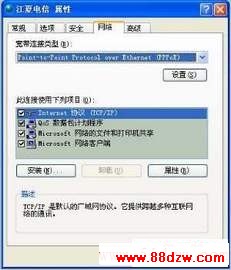
3、安装完成后,在网络属性中应该有两个连接,其中一个是本地连接,一个是ADSL拨号连拉。

4、在保证本机ADSL能拨号成功的前提下,打开ADSL拨号连接的属性页,在“高级”页中选中“允许其他网络用户通过此计算机的internet连接来连接”和“在我的网络上的计算机尝试访问internet时建立一个拨号连接”。
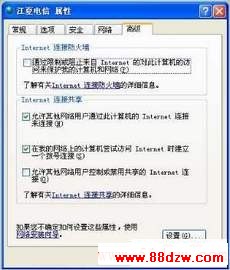
5、此时计算机会提示,如果启用此连接的internet连接共享,会自动将本地连接的IP地址置为:192.168.0.1,与internet的连接可能会失效。不用管它的警告,点“是”就行。

6、如果计算机提示这个IP地址与网上的其他IP地址冲突,不要紧,是因为其他的局域网服务器用了这个(192.168.0.1)作网关。我们拨掉网线,再按确定好了。
7、然后,重新启动计算机,将网卡的IP地地重新设置为ISP指定的IP地址即可。此时,在我们建立的ADSL拨号连接上出现了一个共享的标记:一只手托着这个连接,说明共享已经打开。就可以实现共享上网。
Tag:网络管理,网络管理员教程,网络管理资料,电脑技术 - 网络管理
《Windows XP系统下实现ASDL共享上网的方针》相关文章
- › 登录windows2000 server服务器时总提示输入用户名和密码
- › 笔记本电脑磁盘碎片整理出错 “因为出错,Windows 无法完成驱动器...
- › 笔记本电脑整理磁盘碎片时出错 提示“因为出错,Windows无法完成驱...
- › 笔记本电脑无法进入系统 加载windows时产生错误
- › 笔记本装windows7无法识别4GB内存解决办法
- › 笔记本花屏 之windows系统兼容问题
- 在百度中搜索相关文章:Windows XP系统下实现ASDL共享上网的方针
- 在谷歌中搜索相关文章:Windows XP系统下实现ASDL共享上网的方针
- 在soso中搜索相关文章:Windows XP系统下实现ASDL共享上网的方针
- 在搜狗中搜索相关文章:Windows XP系统下实现ASDL共享上网的方针
最新更新




 当前位置:
当前位置: